|
Les Tutoriels
Traduits de Narah
avec son aimable autorisation
***
Merci Narah de m'avoir
accordé cette autorisation
***
Ces
traductions m'appartiennent
Il est strictement interdit de les copier ou de les distribuer sur le Net
***
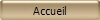
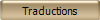
***
Bring me Flowers
***

Ce tutoriel a été
réalisé dans PSP X8 mais peut être effectué dans les autres
versions PSP
***
Matériel nécessaire pour
effectuer ce tutoriel:
Tubes :
Tube "2187 - woman - LB Tubes.pspimage"
de Beatriz
Tube "blue-poppies-gcwts.psp"
Masque: "Narah_Abstract004.jpg" y
Narah_Nature003.jpg" crée par Narah ( à placer dans le dossier
masques de Corel PaintShop Pro )
Texture: "Textura2.dat" ( à placer
dans le dossier textures de Corel PaintShop Pro )
Sélections :
"Narah_Sel_BringMeFlowers1.PspSelection,"
Narah_Sel_BringMeFlowers2.PspSelection," "Narah_Sel_BringMeFlowers3" Narah_Sel_BringMeFlowers4" ( à placer dans le dossier sélections de Corel PaintShop Pro )
Preset: "Narah_BringMeFlowers_SpikyHalo" ( à placer dans le dossier Paramètres par défaut de Corel PaintShop Pro )
Preset: "Narah_BringMeFlowers_Backligh.fls( double-cliquer pour l'installer dans le filtre Eye Candy Impact 5 )
Preset: Narah_BringMeFlowers1_Utility.ini( à placer dans le dossier du filtre AP (Utility) )
***
Filtres :
ICI
AP (Utility)
Alien Skin Eye
Candy 5: Impact
MuRa's Meister
/ Copies
UnPlugged Tools
/ Spotlight y Light
Filtro Toadies
/ What are You?
***
Matériel :

***
Les tubes sont offerts à usage personnel
Vous n'avez pas la permission de placer ces tubes
sur un autre site sans la permission du créateur
***
Pfeil
 |
Cette flèche pour marquer votre ligne
Clic gauche pour la déplacer
|
***
**Si vous choisissez d'autres couleurs pour vos
réalisations, il faudra adapter les modes de fusion et l'opacité des
calques.
1 - Ouvrir les tubes , les
dupliquer et fermer les originaux
**Placer en premier-plan
la couleur #6a727d et en arrière-plan la couleur
#ddd9d0

Palette de couleurs utilisée :

**
Dans la Palette de Style
Configurer un dégradé
linéaire/ angle: 90°/Répétition : 1/Inverser non coché
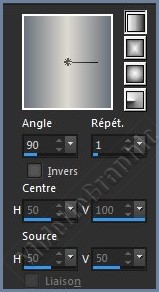
2 - Ouvrir une image transparente de 900 x 600
pixels
Remplir de
couleur
#6a727d
(Calque 1)
3 - Calques/Nouveau calque
(Calque 2)
Remplir de dégradé
4 - Réglages/Flou/Flou gaussien/rayon: 50
5 - Effets /AP Utility / Reflections / Preset
Narah_BringMeFlowers1 **Ouvrir le filtre
**Clic sur Open Preset
**Localisez votre preset et clic sur Ouvrir
Vous devez avoir ceci:
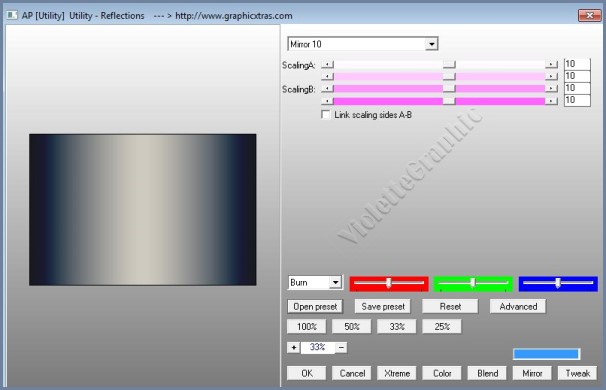
6 - Calques/Charger/Enregistrer un masque/Charger
à partir du disque
Choisir le masque
"Narah_Abstract004.jpg
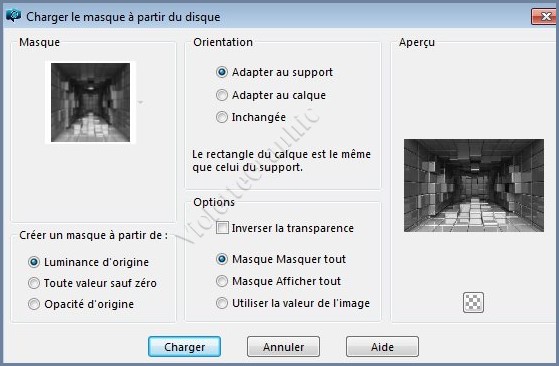
**Effets/Effets de bords/Accentuer
**Dans la Palette des calques
clic droit sur le calque groupe /Fusionner le groupe
7 - Répéter le N°5 /AP Utility / Reflections /
Preset Narah_BringMeFlowers1
8 - Unlimited 2 / Tile & Mirror / Distortion
Mirror (Horizontal) / 126
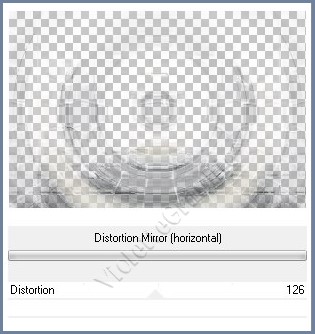
Mode de fusion: Recouvrement
Opacité à 50%
9 - Dans la Palette de Style
Placer en premier-plan la couleur #6a727d
et en arrière-plan la couleur #a7b484
Configurer un dégradé
linéaire angle: 90°/Répétition: 1/Inverser coché
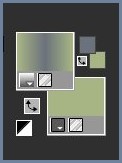
** Calques/Nouveau calque
(Calque 2)
Sélections / Charger / Enregistrer
Sélection / charger la sélection à partir du disque
Charger la sélection
Narah_sel_BringMeFlowers 4.PspSelection
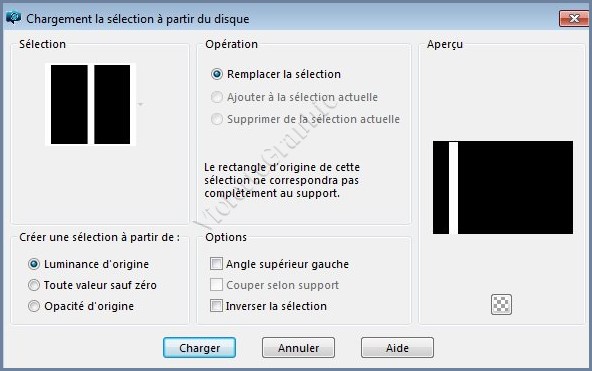
**Placer l'opacité du pot de peinture à 60
**Remplir la sélection de dégradé
Sélection/Ne rien sélectionner
10 - Effets/ Toadies / What Are You? réglages
suivants:
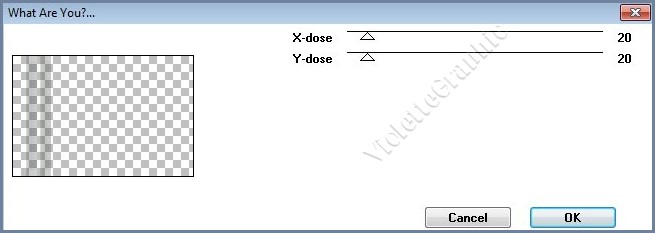
Mode de fusion: Recouvrement
Opacité à 75%
**Calques/Dupliquer
Image/Retourner/Renverser horizontalement
**Placer l'opacité du pot de peinture à 100
11 - Calques/Nouveau calque
(Calque 3)
Sélections / Charger / Enregistrer
Sélection / charger la sélection à partir du disque
Charger la sélection
Narah_sel_BringMeFlowers 1.PspSelection
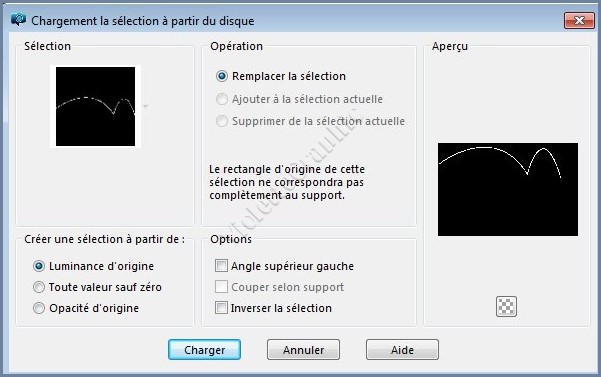
12 - Effets/ Alien Skin Eye Candy 5: Impact / Backlight
Localiser le Preset "Narah_BringMeFlowers_Backlight"
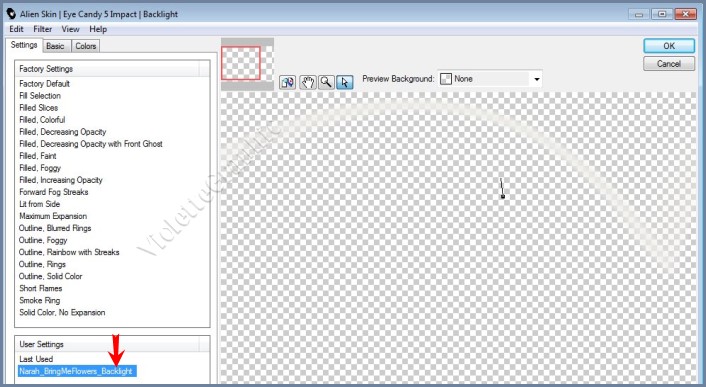
Sélection/Ne rien sélectionner
13 - Effets/Effets de Distorsion/
Rayonnement
réglages suivants
:
Appliquer le preset
Narah_BringMeFlowers_Spiky Halo
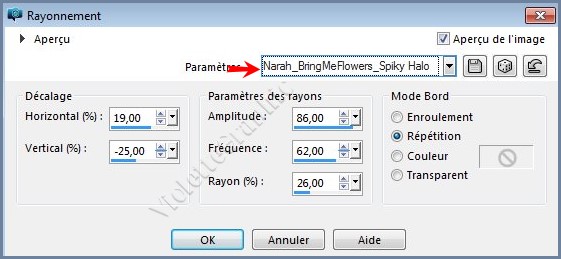
14 - Calques/Dupliquer
**Image/Miroir/Miroir vertical
Calques/Fusionner le
calque du dessous
Mode de fusion: Ecran
Opacité à 50%
15 - Calques/Nouveau calque
(Calque 4)
Sélections / Charger / Enregistrer
Sélection / charger la sélection à partir du disque
Charger la sélection
Narah_sel_BringMeFlowers 2.PspSelection

Remplir de couleur #ddd9d0
16
- Effets/Effets de Textures/Textures
réglages suivants
:
sélectionner la texture : "Texture2.dat"
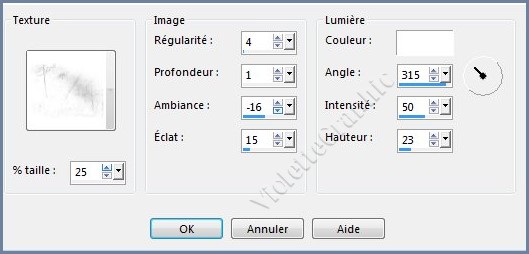
GARDER SELECTIONNE
17 - Sélection/modifier/Contracter de 35 pixels
**Appuyer sur
la touche "Suppr"
Remplir de dégradé
linéaire/ angle: 90°/Répétition : 1/Inverser non coché
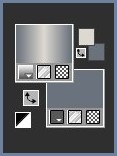
**Réglages/Flou/Flou gaussien/rayon: 50
Sélection/Ne rien sélectionner
**Calques/Dupliquer
**Mode de fusion: Multiplier
Opacité à 50%
18 -
Activer
le tube
blue-poppies-gcwts.psp
**Edition/Copier/Edition/Coller
comme nouveau calque
( Calque 5 )
Image/Redimensionner à 35%/décocher " Redimensionner tous les
calques"
**Effets / Effets d'image
/ Décalage réglages suivants : Hor.= -367/ Vert.= 20
19 - Effets/MuRa's Meister/Copies réglages
suivants :
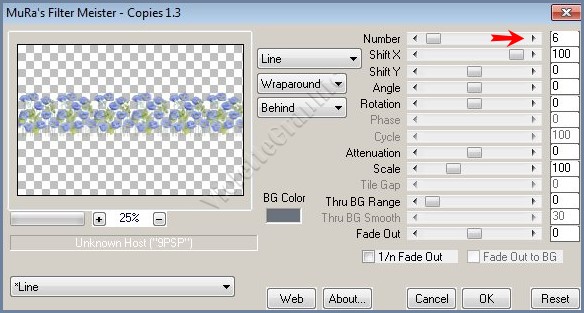
**Effets/Effets
3D/Ombre Portée
: 0/0/35/25/couleur #000000
Opacité à 80%
21 - Calques/Nouveau calque
(Calque 6)
Sélections / Charger / Enregistrer
Sélection / charger la sélection à partir du disque
Charger la sélection
Narah_sel_BringMeFlowers 3.PspSelection
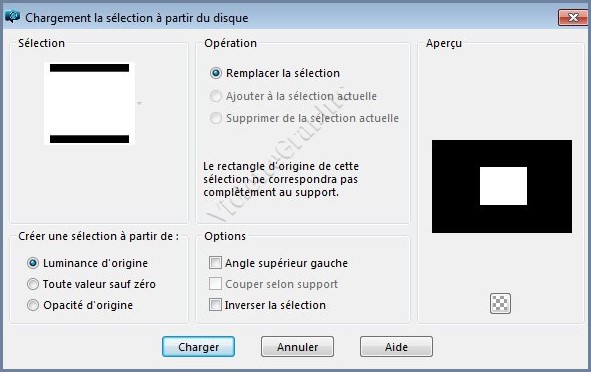
Remplir de couleur
#6a727d
** Effets/Effets de Textures/Textures
réglages
du n°16
GARDER SELECTIONNE
22
- Sélection/modifier/Contracter de 20 pixels
** Calques/Nouveau calque
(Calque 7)
Remplir de dégradé
linéaire/ angle: 90°/Répétition : 1/Inverser non coché
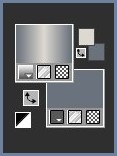
**Réglages/Flou/Flou gaussien/rayon: 50
23 - Calques/Charger/Enregistrer un masque/Charger
à partir du disque
Choisir le masque "Narah_Nature003.jpg"
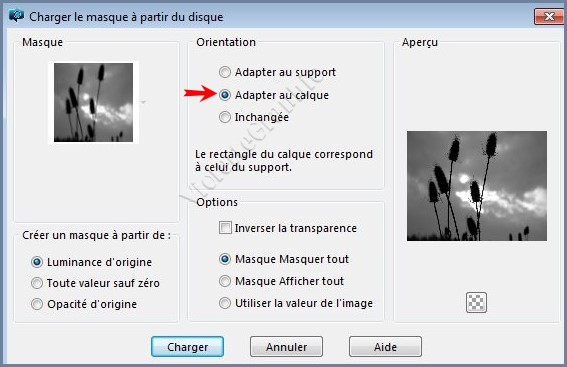
**Dans la Palette des calques
clic droit sur le calque groupe /Fusionner le groupe
24 - Effets/ UnPlugged Tools / Spotlight
réglages suivants :
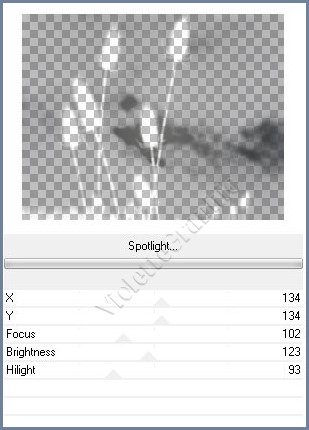
** Effets/ UnPlugged Tools / Light
réglages suivants :
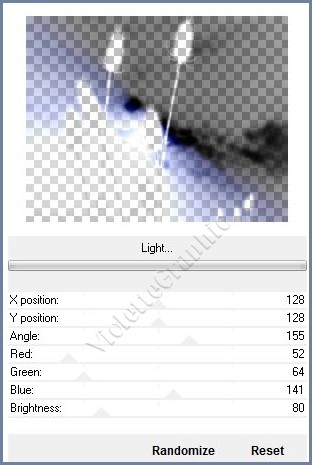
**Calques/Fusionner le
calque du dessous
Sélection/Ne rien sélectionner
25 -
Image/Redimensionner à 45%/décocher " Redimensionner tous les
calques"
**Effets / Effets d'image
/ Décalage réglages suivants : Hor.= -367/ Vert.= 20
19 - Effets/MuRa's Meister/Copies réglages
suivants :
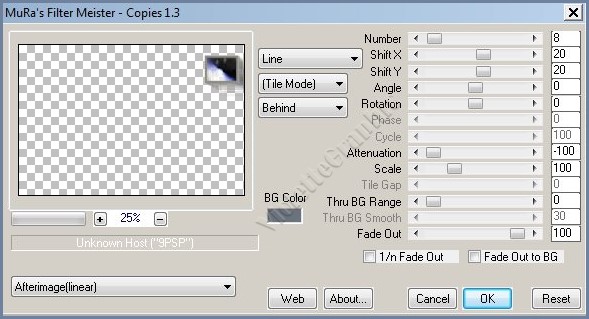
**Calques/Dupliquer
**Effets / Effets d'image
/ Décalage réglages suivants : Hor.= 3/ Vert.= - 406
**Calques/Fusionner le
calque du dessous
**Calques/Dupliquer
Image/Miroir/Miroir horizontal
**Calques/Fusionner le
calque du dessous
**Mode de fusion: Recouvrement
Opacité à 70%
27 - Activer
le tube
2187 - woman - LB Tubes.pspimage"
( calque 7 )
Edition/Copier/Edition/Coller
comme nouveau calque
**Image/Miroir/Miroir horizontal
Image/Redimensionner à 90%/décocher " Redimensionner tous les
calques"
**Effets / Effets d'image
/ Décalage réglages suivants : Hor.= -151/ Vert.= - 7
28 - Activer
le tube
Narah_WordArt_Flowers.pspimage"
( calque 8 )
Edition/Copier/Edition/Coller
comme nouveau calque
**Effets / Effets d'image
/ Décalage réglages suivants : Hor.= 205/ Vert.= - 200
Effets/Effets
3D/Ombre Portée
: 1/1/25/1/couleur #000000
Mode de fusion et Opacité
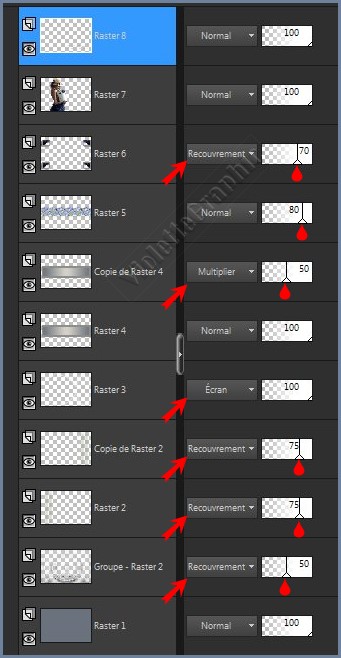
29 - Image/Ajouter des bordures : 1 pixel
couleur #6a727d
**Image/Ajouter des bordures : 15 pixels
couleur #ddd9d0
**Image/Ajouter des bordures : 1 pixel
couleur #6a727d
**Image/Ajouter des bordures : 35 pixels
couleur #ddd9d0
**Image/Ajouter des bordures : 1 pixel
couleur #6a727d
30 - Activer
le tube Watermark_Narahs_Tutorials.pspimage
Edition/Copier/Edition/Coller
comme nouveau calque
31 - Placer votre signature
32 - Calques/Fusionner Tout
33 - Exporter en JPEG
Optimisé
***
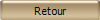
***
Traductions ©Violette
Année 2016
***

|